很多人覺得做小動畫是件復(fù)雜的事,總擔心自己沒基礎(chǔ)學不會。其實只要選對工具、找對方法,零經(jīng)驗也能快速做出像樣的小動畫。今天就以萬彩動畫大師為例,帶大家一步步搞懂怎么從零開始做動畫,不用復(fù)雜理論,跟著操作就能上手。

打開萬彩動畫大師,界面設(shè)計很清晰,左邊是素材庫,中間是編輯區(qū),右邊是屬性設(shè)置欄,不用花時間琢磨就能找到需要的功能。素材庫里有海量資源,人物、圖標、背景、動態(tài)元素一應(yīng)俱全,都是現(xiàn)成的可直接用,不用自己從零畫起。比如想做一個關(guān)于“日常家電使用安全”的MG動畫科普微課,先在素材庫搜索“電飯煲”“電水壺”“插座”,就能找到各種風格的素材,點擊拖拽到編輯區(qū)就行,像卡通風格的電飯煲素材,圓潤的造型很適合科普內(nèi)容,能讓觀眾更易接受。
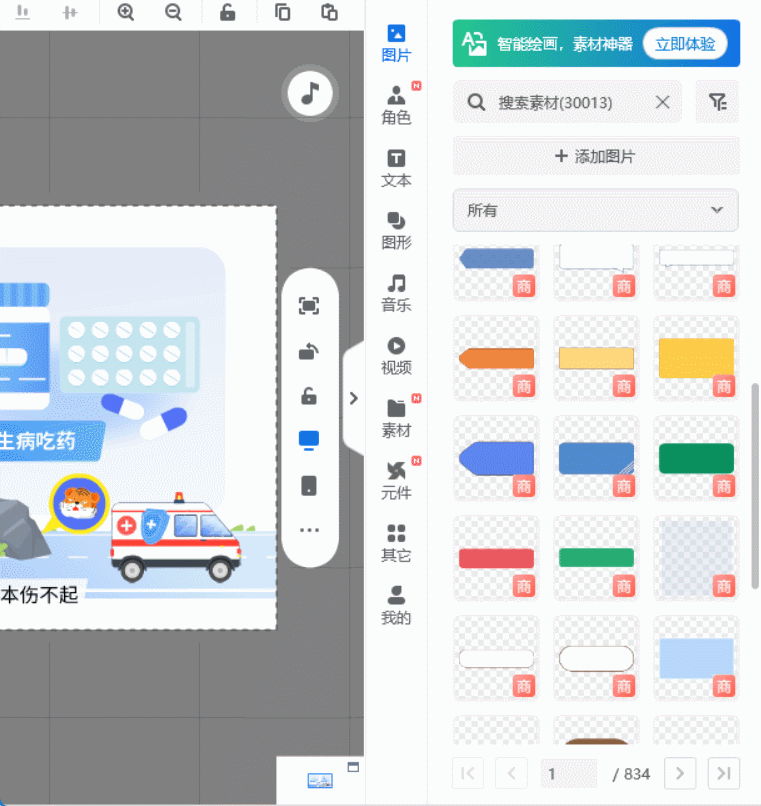
接下來給素材添加動畫效果。選中編輯區(qū)里的“電水壺”素材,右邊屬性欄找到“動畫”選項,里面有“入場”“強調(diào)”“退場”三種動畫類型。想讓電水壺帶著“蒸汽”效果出現(xiàn),就選“入場”里的“彈跳”效果,再搭配素材庫中的“蒸汽”動態(tài)元素,調(diào)整兩者動畫同步時長為1.5秒,預(yù)覽時就能看到電水壺蹦跳著出現(xiàn),同時冒出陣陣蒸汽,生動展現(xiàn)電水壺工作狀態(tài)。再給“插座”素材加個“閃爍”強調(diào)動畫,提醒觀眾注意插座使用安全,這樣簡單又有警示意義的動態(tài)效果就做好了。
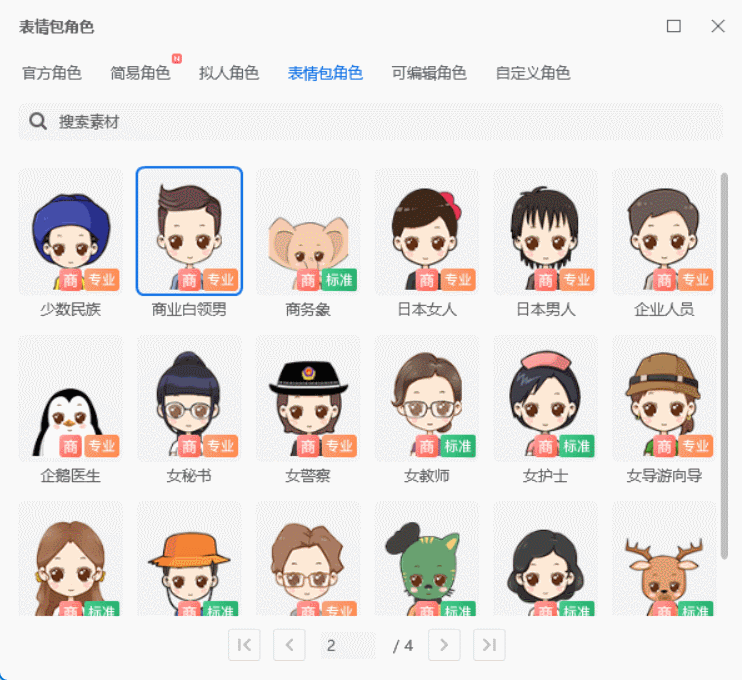
然后添加文字和配音。在編輯區(qū)上方點擊“文字”按鈕,輸入“電水壺燒水時,需遠離兒童,避免燙傷”,選個清晰易讀的宋體,調(diào)整字體大小為24號、顏色為橙色,讓文字更醒目。配音方面,萬彩動畫大師有自帶的文本轉(zhuǎn)語音功能,輸入文字后選擇溫和的男聲,點擊生成就能自動配上語音,語音語速可以調(diào)整為正常偏慢,方便觀眾聽清內(nèi)容,不用自己錄音。
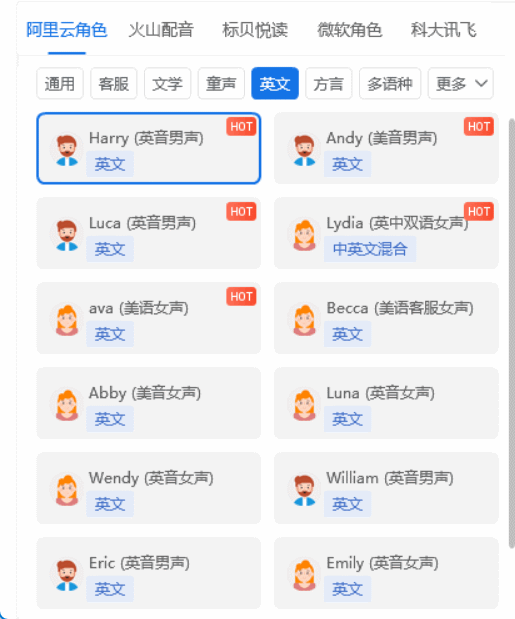
做好這些后,還能給整個微課加個過渡效果。在介紹“電飯煲使用安全”和“插座使用安全”兩個頁面切換的地方,選“轉(zhuǎn)場”里的“溶解”效果,讓不同內(nèi)容的頁面自然銜接,避免畫面切換生硬。最后點擊“預(yù)覽”,整體看一遍動畫效果,哪里不滿意就調(diào)整,比如覺得“閃爍”動畫太頻繁,就把閃爍間隔從1秒改成2秒,直到效果符合預(yù)期。
值得一說的是,萬彩動畫大師還有智能成片功能,新增的AI文字視頻制作模式特別實用。只要把準備好的“日常家電使用安全”文稿復(fù)制進去,比如“電飯煲使用后需及時拔下電源,避免長時間通電引發(fā)隱患”這類內(nèi)容,系統(tǒng)會根據(jù)文稿內(nèi)容自動匹配對應(yīng)的動畫素材,文字、圖片、動畫效果都會一鍵生成,不用手動一個個添加元素。用這個功能做視頻短片,原本可能要幾小時的工作,現(xiàn)在幾分鐘就能完成,效率特別高,做出來的效果也很出彩。
跟著上面的步驟走,就算是沒接觸過動畫的人,也能一步步做出MG動畫科普微課。不用糾結(jié)復(fù)雜的專業(yè)知識,借助萬彩動畫大師的資源和功能,自學小動畫制作其實很簡單,看完這篇就能動手嘗試,趕緊做一個屬于自己的小動畫吧。
